Πώς να περιβάλλετε ένα κελί στο Excel;
Όταν επεξεργάζεστε ένα φύλλο εργασίας, ίσως θελήσετε να σχεδιάσετε έναν κύκλο γύρω από ένα κελί για να το δείξετε προφανώς όπως φαίνεται στο παρακάτω στιγμιότυπο οθόνης. Τώρα θα σας παρουσιάσω μερικά κόλπα για να περιηγηθείτε σε ένα κελί στο Excel.
Κύκλος γύρω από ένα κελί με σχήμα Οβάλ
Κύκλος γύρω από ένα κελί με VBA
 Κύκλος γύρω από ένα κελί με σχήμα Οβάλ
Κύκλος γύρω από ένα κελί με σχήμα Οβάλ
Για περιστροφή γύρω από ένα κελί, πρέπει να εισαγάγετε ένα οβάλ σχήμα.
1. κλικ Κύριο θέμα > Σχήματα, και επιλέξτε Ωοειδής σχήμα από το Βασικά σχήματα ενότητα στη λίστα. Δείτε το στιγμιότυπο οθόνης:

2. Σχεδιάστε το οβάλ σε κύκλο γύρω από το κελί που χρειάζεστε. Δείτε το στιγμιότυπο οθόνης:
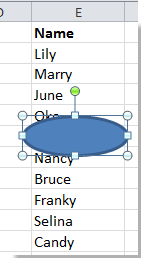
3. Κάντε δεξί κλικ στο σχήμα και επιλέξτε Μορφή σχήματος από το μενού περιβάλλοντος.

4. Στο Μορφή σχήματος διάλογος (ή Μορφή σχήματος παράθυρο), κάντε κλικ στο Γέμισμα και σύρετε το βέλος του Διαφάνεια προς τα δεξιά για να βεβαιωθείτε 100% εμφάνιση στο πλαίσιο κειμένου. Δείτε το στιγμιότυπο οθόνης:
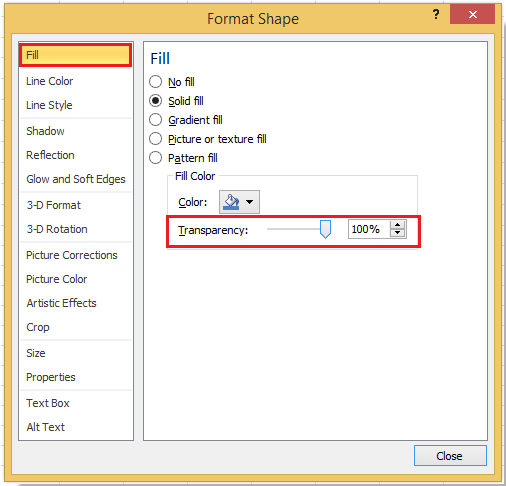
5. Κλείστε το παράθυρο διαλόγου. Τώρα μπορείτε να δείτε ότι υπάρχει ένας κύκλος γύρω από το κελί.
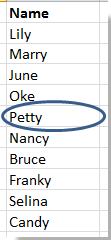
Άκρο: Από προεπιλογή, το σχήμα θα μετακινηθεί και θα αλλάξει το μέγεθος με το κελί.

 Κύκλος γύρω από ένα κελί με VBA
Κύκλος γύρω από ένα κελί με VBA
Εάν θέλετε να περιηγηθείτε γρήγορα σε ένα κελί, μπορείτε να χρησιμοποιήσετε τον κωδικό VBA.
1. Επιλέξτε το κελί που θέλετε να κάνετε κύκλο και πατήστε Alt + F11 κλειδιά για να ανοίξετε το Microsoft Visual Basic για εφαρμογές παράθυρο.
2. κλικ Κύριο θέμα > Μονάδα μέτρησης και αντιγράψτε τον ακόλουθο κώδικα VBA στο αναδυόμενο παράθυρο.
VBA: Κύκλος γύρω από ένα κελί.
Sub DrawCircle()
'Updateby20141105
Dim Arng As Range
Dim WorkRng As Range
Set WorkRng = Application.Selection
For Each Arng In WorkRng.Areas
With Arng
x = Arng.Height * 0.1
y = Arng.Width * 0.1
Application.ActiveSheet.Ovals.Add Top: = .Top - x, Left: = .Left - y, _
Height: = .Height + 2 * x, Width: = .Width + 1.5 * y
With Application.ActiveSheet.Ovals(ActiveSheet.Ovals.Count)
.Interior.ColorIndex = xlNone
.ShapeRange.Line.Weight = 1.25
End With
End With
Next
WorkRng.Select
End Sub
3. Τύπος F5 κλειδί ή κάντε κλικ τρέξιμο για να εκτελέσετε τον κωδικό VBA, τώρα το επιλεγμένο κελί είναι σε κύκλο.
Συμβουλές:
(1) Εάν επιλέξετε πολλά γειτονικά κελιά στο πρώτο βήμα, αυτή η μακροεντολή VBA θα περιστραφεί γύρω από αυτά τα κελιά μαζί.
(2) Εάν επιλέξετε πολλά μη γειτονικά κελιά στο πρώτο βήμα, αυτή η μακροεντολή VBA θα περιστρέφεται γύρω από κάθε κελί ξεχωριστά.
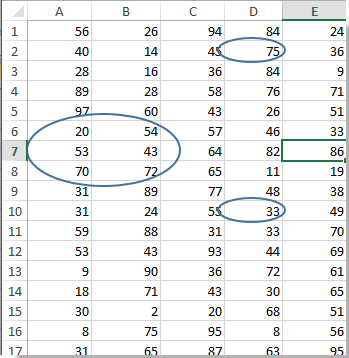
Τα καλύτερα εργαλεία παραγωγικότητας γραφείου
Αυξήστε τις δεξιότητές σας στο Excel με τα Kutools για Excel και απολαύστε την αποτελεσματικότητα όπως ποτέ πριν. Το Kutools για Excel προσφέρει πάνω από 300 προηγμένες δυνατότητες για την ενίσχυση της παραγωγικότητας και την εξοικονόμηση χρόνου. Κάντε κλικ εδώ για να αποκτήσετε τη δυνατότητα που χρειάζεστε περισσότερο...

Το Office Tab φέρνει τη διεπαφή με καρτέλες στο Office και κάνει την εργασία σας πολύ πιο εύκολη
- Ενεργοποίηση επεξεργασίας και ανάγνωσης καρτελών σε Word, Excel, PowerPoint, Publisher, Access, Visio και Project.
- Ανοίξτε και δημιουργήστε πολλά έγγραφα σε νέες καρτέλες του ίδιου παραθύρου και όχι σε νέα παράθυρα.
- Αυξάνει την παραγωγικότητά σας κατά 50% και μειώνει εκατοντάδες κλικ του ποντικιού για εσάς κάθε μέρα!

